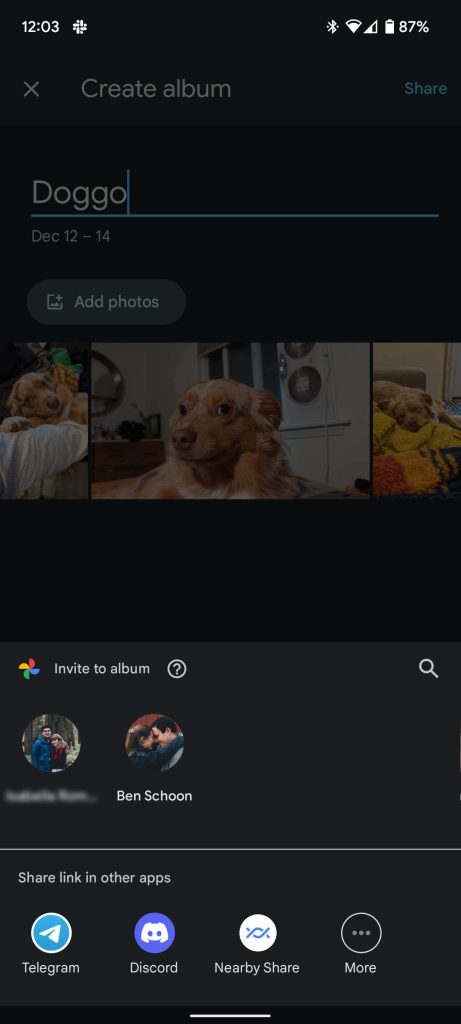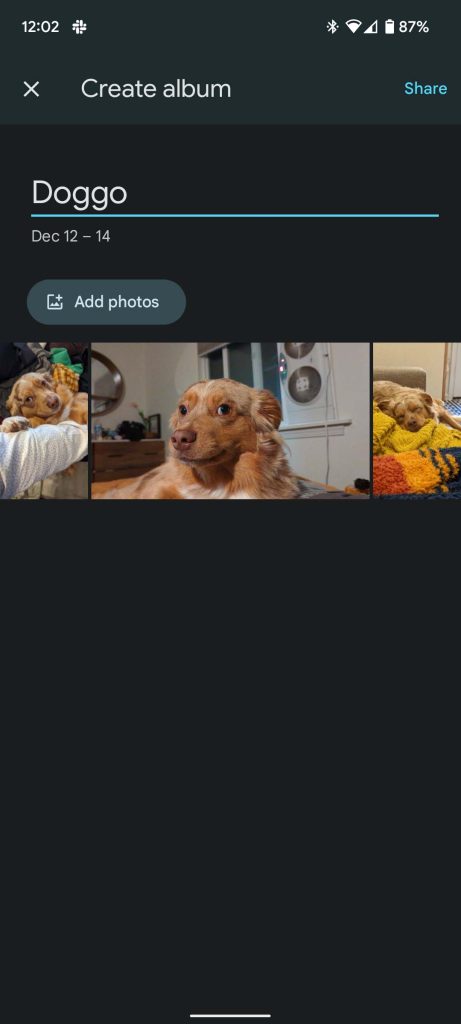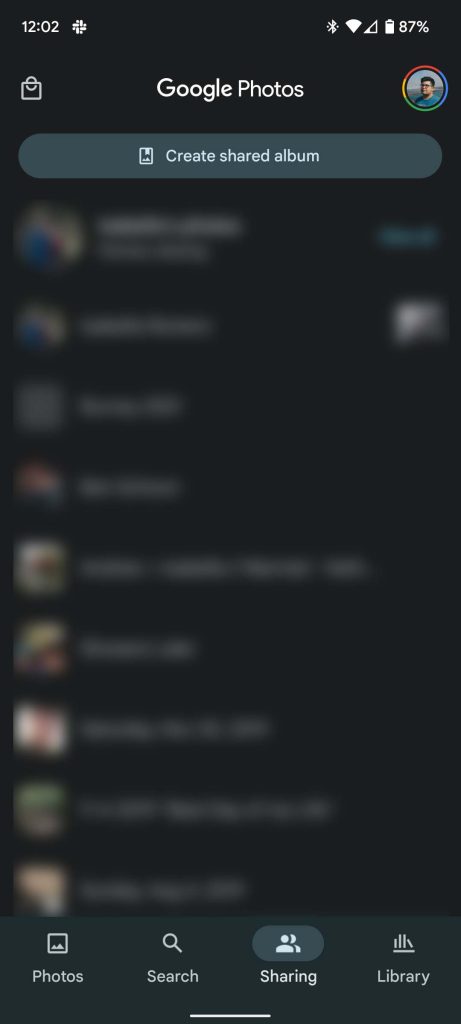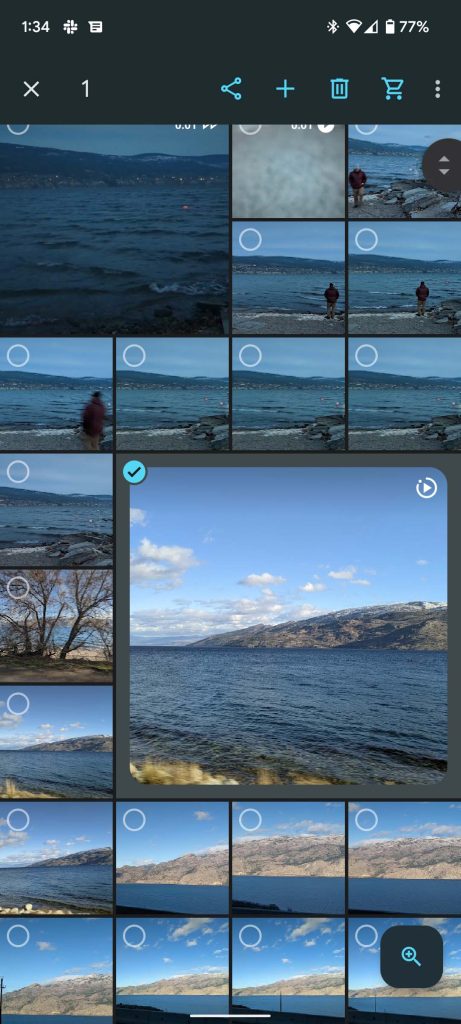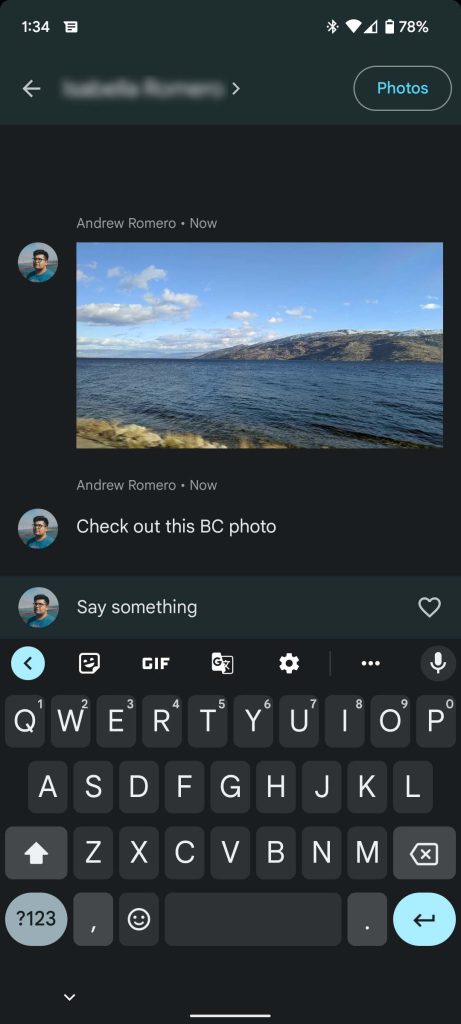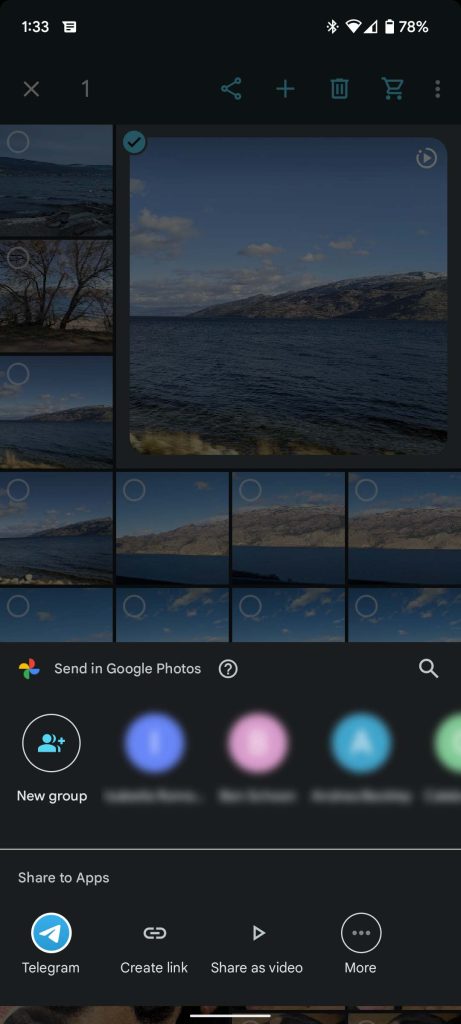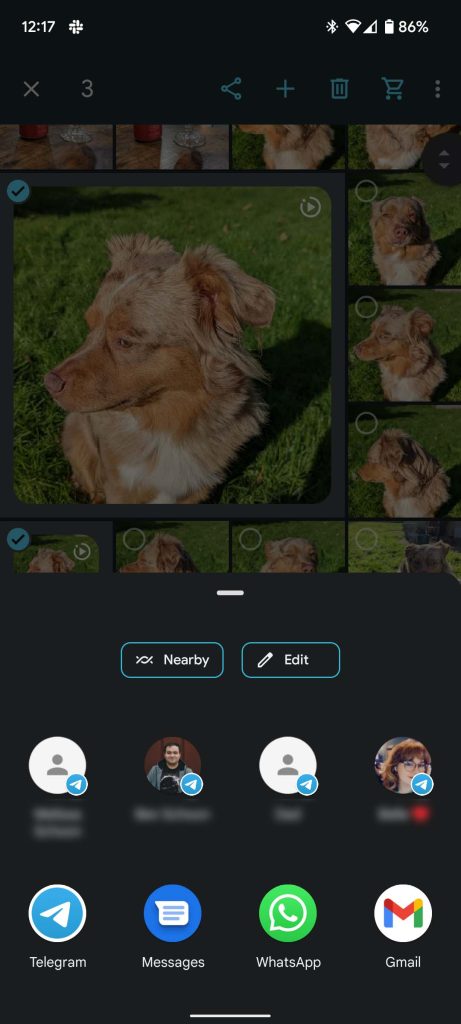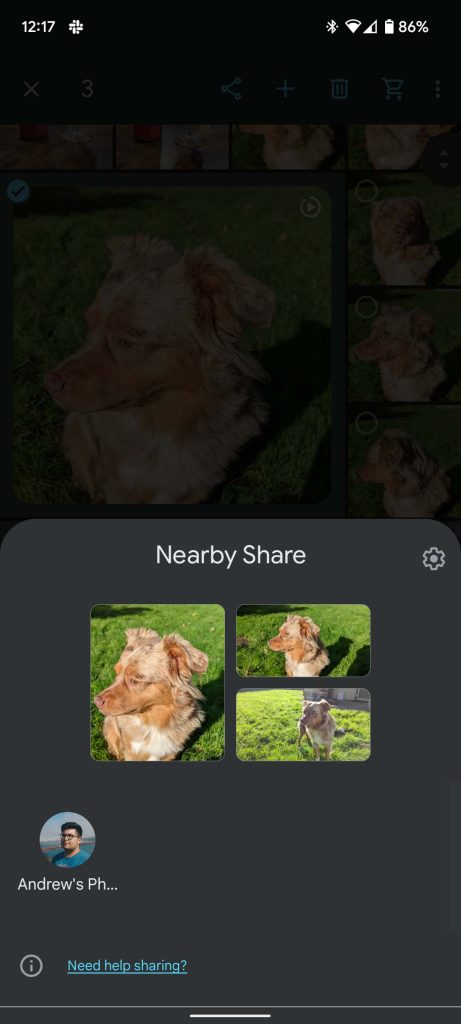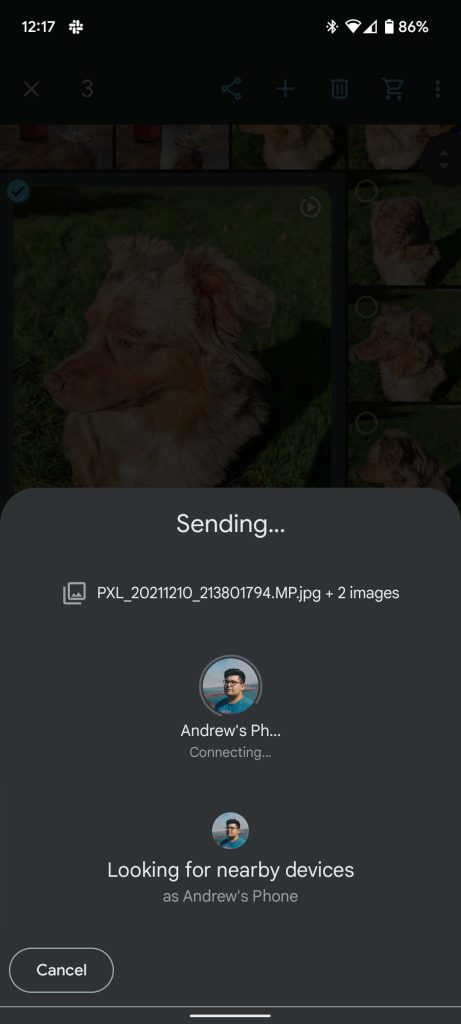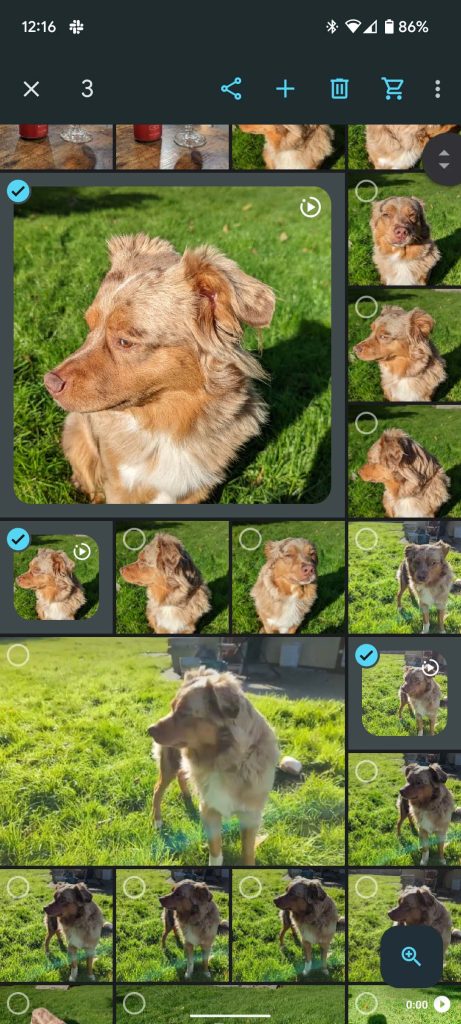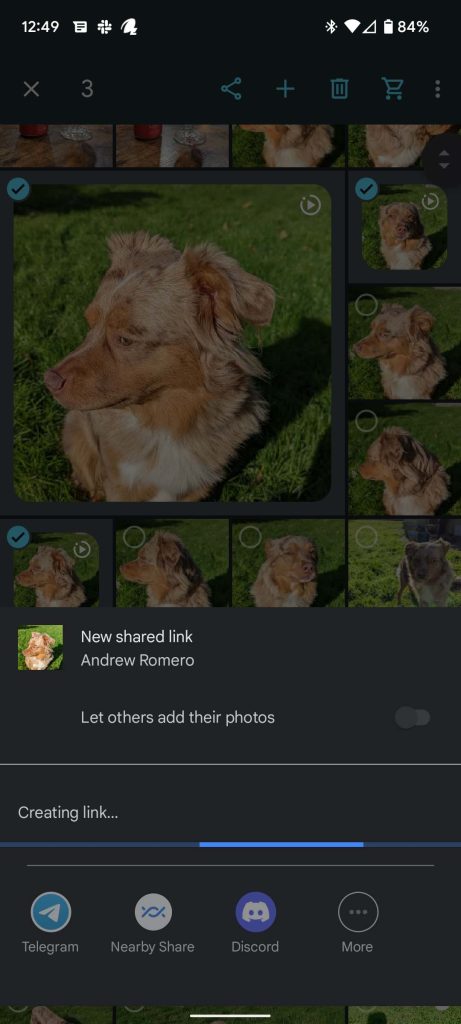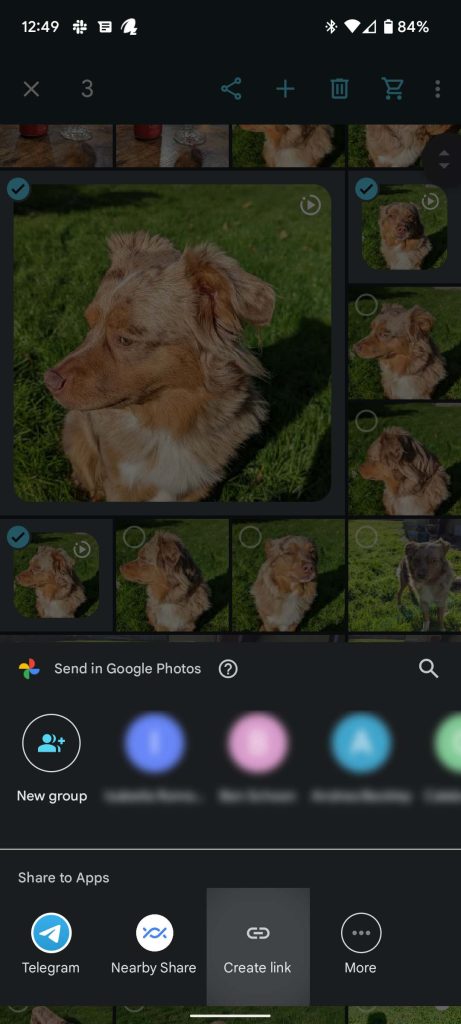Фотографии предназначены для обмена с другими людьми, особенно если на фотографии много членов семьи. Следуйте инструкциям, чтобы узнать, как делиться семейными фотографиями на вашем Android-устройстве с кем угодно.
Содержание
Что такое Google Фото на Android?
Google Фото — одно из основных приложений для сохранения и обмена фотографиями, разработанное Alphabet. Поскольку оно разработано Google, оно безупречно работает с устройствами Android, и еще лучше — со стандартными устройствами Android, такими как серия Pixel.
Безупречная интеграция означает, что все ваши фотографии сохраняются в Google Фото, и вы можете настроить сервис для автоматической загрузки фотографий в облако, освобождая ваше устройство от столь необходимого физического хранилища. Это также означает, что делиться фотографиями с одного устройства на другое очень просто.
Обмен фотографиями с Android через общие альбомы
Особенно в ситуациях, когда вам нужно поделиться фотографиями с большой группой людей — например, семейными фотографиями — Google Фото предлагает очень хорошую опцию в виде общих альбомов. Общие альбомы — это, по сути, именно то, что следует из названия: совокупность фотографий, к которым имеют доступ определенные люди. Люди, которые могут получить доступ к этим общим альбомам, могут легко сохранять фотографии на Android. Вот как создать общий альбом для обмена фотографиями на Android:
- Откройте Google Фото на своем устройстве.
- Нажмите «Общий доступ» на нижней панели меню.
- Нажмите «Создать общий альбом».
- Создайте заголовок, а затем нажмите «Выбрать фото» внизу.
- Выберите все ваши любимые фотографии, которыми хотите поделиться со всеми.
- Вы можете сделать это, нажимая на отдельные фотографии, или нажав и удерживая одну фотографию, а затем перетаскивая по другим фотографиям для выбора нескольких.
- После добавления всех фотографий нажмите «Поделиться» в правом верхнем углу.
- Выберите контакты в Google Фото, с которыми вы хотите поделиться, или нажмите «Другое», чтобы создать ссылку, которой можно поделиться с кем угодно.
- Нажав на контакт в разделе «Пригласить в альбом», вы увидите еще одно меню, где вы можете выбрать несколько человек для приглашения.
Альбомы отлично подходят для большого количества фотографий, которыми нужно поделиться с большим количеством людей. Общие альбомы также позволяют людям комментировать фотографии в альбоме и ставить им лайки, что будет видно всем, кто был приглашен в альбом. Вы можете отключить это, нажав на меню из трех точек в правом верхнем углу страницы альбома и выбрав «Параметры».
Примечание: Каждый общий альбом может вмещать до 20 000 фотографий и видео.
Отправка фотографий с помощью встроенного мессенджера Google Фото
Когда эта функция была запущена в 2019 году, она не предназначалась для замены приложений для обмена сообщениями на вашем устройстве. Скорее, она была создана для обмена фотографиями один на один с людьми, использующими Google Фото. Эта функция позволяет отправлять фотографии пользователям Google Фото, а также сообщения. Эта функция должна быть немного эффективнее для разовых фотографий. Вот как отправлять фотографии на Android через мессенджер Google Фото:
- Откройте Google Фото.
- В разделе «Фото» выберите фотографии, которые вы хотите отправить один на один.
- Нажмите значок «Поделиться» вверху.
- Выберите получателя в разделе «Отправить в Google Фото».
- Добавьте комментарий к фотографии на новом экране или просто отправьте фотографию.
Вот и все! Теперь у вас есть переписка в Google Фото. К этим перепискам можно получить доступ, перейдя на вкладку «Общий доступ» внизу, и, как и в приложении для обмена сообщениями, они будут отображаться под именем получателя. Это отличная функция, позволяющая отправлять фотографии отдельным пользователям и отслеживать, что вы отправляете.
Обмен семейными фотографиями с помощью функции «Обмен поблизости»
Функция «Обмен поблизости» использует UWB (Ultra Wideband) для обмена данными с другими устройствами Android поблизости. Эта функция отлично подходит для быстрого обмена данными без интернета, который требует минимальных усилий со стороны получателя. Вот как отправлять фотографии через Google Фото на другие устройства Android:
- Откройте Google Фото.
- Найдите и выберите фотографии, которыми вы хотите поделиться.
- Примечание: вы можете выбрать несколько фотографий подряд, нажав и удерживая одну фотографию, а затем перетаскивая по соседним.
- После выбора всего нажмите значок «Поделиться» вверху экрана.
- Когда появятся параметры общего доступа, нажмите «Другое», чтобы увидеть дополнительные параметры.
- В новом всплывающем окне нажмите «Поблизости».
- Подождите, пока функция «Обмен поблизости» обнаружит другие устройства Android. Когда одно из них появится, нажмите на его фото профиля, и Google Фото начнет отправку выбранных изображений.
- Примечание: функция «Обмен поблизости» должна быть включена как на отправляющем, так и на принимающем устройствах Android. Вы можете сделать это, перейдя в «Настройки» и выполнив поиск по запросу «обмен поблизости».
- Как только вы нажмете на устройство в «Обмене поблизости», ваши фотографии начнут отправляться немедленно. Человек, с которым вы делитесь, должен будет нажать «Принять», когда оно появится на его устройстве. Отправка может занять некоторое время, если вы отправляете много фотографий за один раз.
Функция «Обмен поблизости» невероятно полезна, поскольку она избавляет от необходимости отправлять и получать ссылки, которые нужно открывать. Вместо этого файл получается и сразу же доступен в фототеке получателя.
Отправка семейных фотографий по ссылке
Обмен ссылками, возможно, является одним из самых классических способов отправки и обмена фотографиями на устройствах Android. Он требует очень мало программ и преодолевает операционные системы, особенно при обмене фотографиями с устройства Android на iPhone. Вот как поделиться семейными фотографиями по ссылке:
- Откройте Google Фото.
- Найдите и выберите фотографии, которыми вы хотите поделиться.
- Нажмите значок «Поделиться» вверху экрана.
- Затем нажмите «Создать ссылку». Это создаст и скопирует ссылку в буфер обмена.
- Выберите вариант общего доступа, чтобы отправить ссылку, или выйдите из Google Фото и вставьте ее куда-нибудь, чтобы поделиться, например, в «Сообщениях» или Telegram.
По сути, это создает быстрый общий альбом. Все опции доступны, как и в общем альбоме, созданном вами, только без названия альбома и приглашенных получателей — которые вы можете очень легко изменить.
В целом, перечисленные варианты — отличные способы поделиться вашими семейными фотографиями или любыми другими фотографиями с семьей. В зависимости от получателя, в этом руководстве есть метод, позволяющий каждому очень легко делиться фотографиями и получать их на Android.